Как да закръглим в Excel
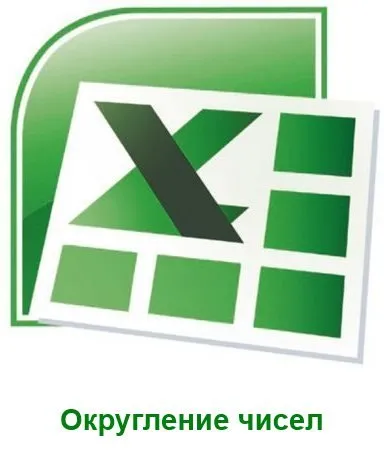
Когато работите с числа в Excel, понякога е необходимо получените резултати от изчисленията да бъдат закръглени до необходимия брой десетични знаци. Има възможност за визуално закръгляване само на екрана, както и закръгляване на числа. След това ще разгледаме как да закръгляме числата в Excel до желания брой десетични знаци по различни начини.
Най-използваният метод за закръгляване на числа в Excel, това закръгляване се показва в клетката със стойност, без да се закръгля числото. Такова закръгляване не влияе на резултатите от изчисленията и значително опростява възприемането на показаните стойности на екрана. Можете да закръглите числа в Excel по този начин чрез менюто, като предварително сте избрали необходимите клетки. Можете да използвате менюто директно в раздела "Начало" в сектора "Номер", където веднага можете да намерите бутоните за намаляване и увеличаване на битрейта.
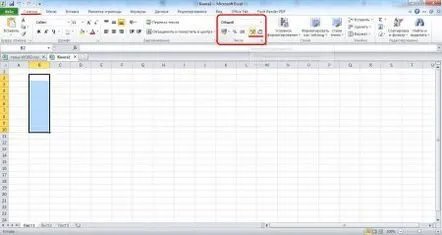
Можете също така да влезете в менюто "Форматиране на клетки...", като щракнете върху съответната икона в сектор "Число" или щракнете с десния бутон върху избраните клетки, след което ще се появи съответното меню.
Отидете на "Форматиране на клетки", след като щракнете върху избраните клетки с десния бутон на мишката
В прозореца "Формат на клетката", в раздела "Число", изберете формата на клетката "Числов", където можете да изберете броя на десетичните знаци. Закръгляването на числата в Excel в този случай се извършва чрез стандартно математическо закръгляване.
Посочваме броя на знаците след запетаята
Можете също да закръглите в Excel с помощта на математически функции, които трябва да бъдат приложени във формулата по подходящ начин. Можете да намерите списък със съществуващи математически функции за закръгляване в Excel в раздела „Формули“ в сектора „Библиотека с функции“, където се интересуваме от елемента „Математически“.
Математически функции на закръгляване в Excel
